Una guida per principianti per iniziare con Notion
Pubblicato: 2020-11-18La produttività è diventata una delle metriche di riferimento per valutare le proprie prestazioni. Che sia per lavoro o per qualsiasi cosa si debba realizzare; è comune vedere le persone identificare i loro progressi con "quanto sono stati produttivi" nel corso di un periodo. Di conseguenza, stiamo assistendo a un aumento dei contenuti che suggeriscono aiutare le persone a diventare più produttive, con una varietà di app e servizi in cima all'elenco delle utility indispensabili che rendono l'organizzazione e il funzionamento quotidiano un'esperienza efficiente e senza problemi.
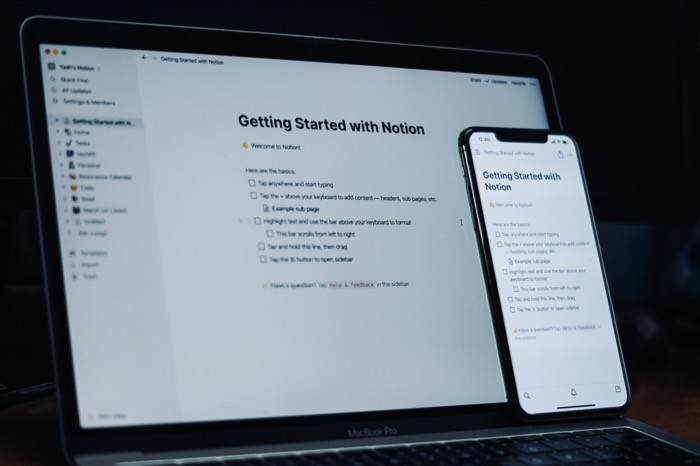
Una di queste app che ha guadagnato molta popolarità online e sta guadagnando rapidamente nuovi utenti per tutto questo tempo è Notion. Fondata nel 2016 da Notion Labs Inc, Notion è un'app che fornisce una soluzione completa per un'ampia gamma di utilità come database, bacheche kanban, wiki, promemoria e calendari. Queste utilità ti aiutano a creare il tuo sistema per prendere appunti, dati, gestione dei progetti e collaborazione, tra le altre cose.
Se stai cercando un'app che ti aiuti a fare una di queste cose, o se hai appena iniziato con Notion, ecco la nostra guida dettagliata per aiutarti a lavorare in modo efficace con Notion e sfruttare al massimo il suo set di funzionalità.
Sommario
Cos'è la nozione?
Notion è uno spazio di lavoro all-in-one per tutte le tue esigenze di prendere appunti, gestione delle attività e gestione di progetti/dati/conoscenze. Offre uno spazio di lavoro unificato per aiutarti a collaborare con gli altri e lavorare su wiki, database, bacheche kanban e attività. Puoi anche integrare alcuni degli strumenti popolari online, come Google Drive, Figma, GitHub, Slack, CodePen, ecc., su Notion per estendere ulteriormente le possibilità dei casi d'uso.
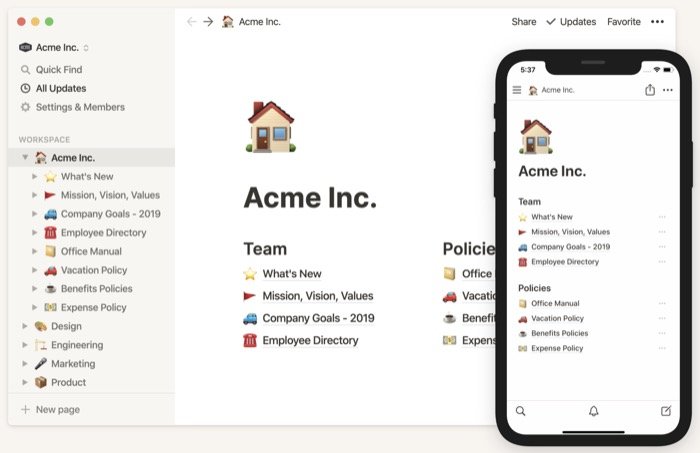
Oltre al suo utilizzo in un ambiente professionale, l'app trova applicazione anche in una varietà di scenari per uso personale, oltre al journaling, al monitoraggio delle abitudini o persino al monitoraggio degli investimenti. Inoltre, offre funzionalità di bookmarking, che possono aiutarti a organizzare meglio i tuoi elementi letti più tardi sul Web. Se pensavi che l'ambito di utilizzo di Notion finisse qui, ti aspetta una sorpresa. Vedi, oltre a fare tutte le cose che abbiamo appena menzionato, puoi anche usare Notion per creare siti web (o pagine web).
Notion è disponibile sulla maggior parte delle piattaforme popolari come Android, iOS, macOS, Windows e il Web.
Nozioni di base
Prima di poter iniziare a utilizzare Notion, ci sono alcune cose che devi capire per avere un'idea migliore dei diversi componenti e funzionalità offerti sull'app. L'interfaccia dell'app può essere suddivisa in due elementi: barra laterale (menu a sinistra) e editor.
1. Navigazione nella barra laterale
A seconda della piattaforma su cui stai utilizzando Notion, il modo in cui accedi alla barra laterale può essere diverso. Ma, in generale, dovresti essere in grado di accedervi con uno swipe o un paio di clic. La barra laterale è divisa in diverse sezioni. Ecco una ripartizione dello stesso.
2. Pannello di controllo
La prima cosa che vedi sulla barra laterale di Notion è la sezione del pannello di controllo, che contiene la chiave per una serie di operazioni di base. Proprio in alto, vedi l'identificatore dell'area di lavoro. Puoi fare clic su di esso per alternare tra più aree di lavoro. Mentre tutto il contenuto relativo a un'area di lavoro si trova di seguito (nella sezione dell'area di lavoro), a volte, quando hai bisogno di trovare qualcosa in un'area di lavoro, puoi semplicemente fare clic sulla funzione di ricerca rapida per trovare il contenuto che desideri in modo rapido e semplice.
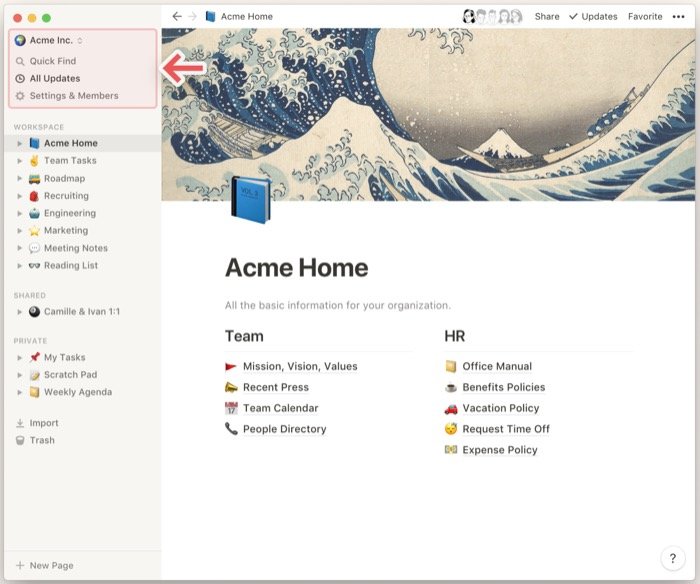
Se prevedi di utilizzare Notion per la collaborazione, il modo più rapido per accedere a tutte le notifiche (per modifiche, assegnazioni di attività e modifiche simili) nel tuo spazio di lavoro è la sezione Tutti gli aggiornamenti, che contiene menzioni e notifiche per le pagine che segui. Inoltre, per assicurarti di essere coinvolto, l'app ti offre anche la possibilità di abilitare le notifiche push.
Infine, abbiamo le Impostazioni che mantengono le impostazioni di tutte le diverse funzionalità su Notion. Da qui, puoi eseguire operazioni come integrare altre app, aggiungere membri alle aree di lavoro, modificare i dati di fatturazione e utilizzare impostazioni di sicurezza avanzate (con il piano Enterprise). Inoltre, puoi anche abilitare la modalità oscura se preferisci lavorare con interfacce scure.
3. Area di lavoro nozione
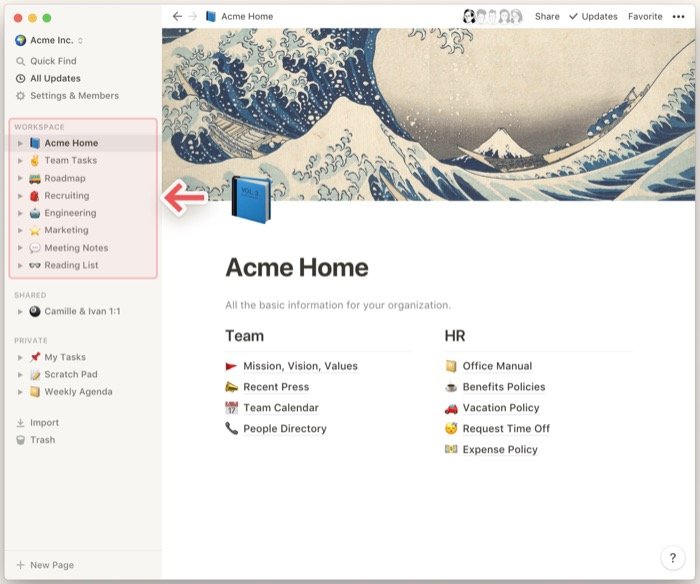
L'area di lavoro è il luogo in cui risiedono tutte le tue pagine (e le relative attività). È come un desktop virtuale che costituisce tutti i componenti essenziali per aiutarti a ottenere ciò che desideri con Notion. Ad esempio, puoi avere due diversi spazi di lavoro (uno per uso professionale e uno per uso personale) con pagine e voci completamente isolate. Se hai più persone che lavorano a un progetto, un'area di lavoro può aiutarti a tenere traccia dei progressi e rendere più facile per gli altri membri del team collaborare in un modo molto migliore. Tutti i tuoi spazi di lavoro si trovano nel menu della barra laterale (a sinistra) in Notion e, a seconda delle tue esigenze, puoi aggiungere nuovi spazi di lavoro o eliminare quelli esistenti.
4. Pagina (e blocco)
Un blocco è un elemento essenziale in una pagina Nozione, oppure puoi chiamarlo il blocco di costruzione di una pagina. La pagina, d'altra parte, è il luogo in cui risiedono tutte le tue voci. Puoi avere più pagine, nidificate l'una nell'altra, o persino aggiungere collegamenti ipertestuali ad altre pagine. Nel caso di uno spazio di lavoro personale, le pagine che crei sono sempre private a meno che tu non le condivida esplicitamente, mentre, con gli spazi di lavoro collaborativi, devi rendere private le pagine ogni volta che ne crei uno. Inoltre, se collabori con un individuo in un'area di lavoro, puoi anche condividere le pagine con loro per consentire loro l'accesso allo stesso.
Allo stesso modo, ci sono pagine nidificate, che sono fondamentalmente pagine all'interno di pagine. Appaiono quando espandi una pagina (dalla barra laterale) o mentre la visualizzi nell'editor. Tuttavia, una cosa da notare qui è che le pagine condivise e private vengono visualizzate nella barra laterale dopo aver contrassegnato le pagine nei tuoi spazi di lavoro come tali.

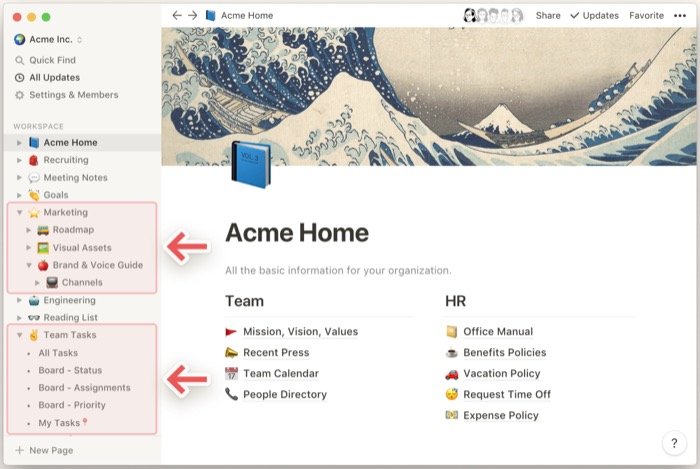
Tutte le tue voci su una pagina vengono visualizzate come blocchi e puoi aggiungerle digitando una barra e selezionando un'entità di blocco dall'elenco. Puoi aggiungere blocchi di base, inclusi immagini, audio, video, codice, tabella, calendario e file. Inoltre, hai anche la possibilità di personalizzare i blocchi cambiando il colore del carattere o lo sfondo, il che rende più facile differenziare i diversi blocchi su una pagina.
Le pagine in Notion risiedono nella barra laterale (menu a sinistra). Puoi organizzare queste pagine in una sequenza che si adatta alle tue preferenze. Inoltre, puoi anche eliminarli, duplicarli o spostarli facendo clic sui tre punti accanto al nome della pagina. Per aggiungere un tocco più personalizzato, Notion ti dà anche la possibilità di aggiungere icone personalizzate alle tue pagine.
5. Modelli di nozione
Sebbene la creazione di una pagina da zero ti dia un maggiore controllo sui suoi contenuti e ti permetta di far funzionare i blocchi e di disporre esattamente come vuoi che siano, se hai appena iniziato, potresti essere sopraffatto dalla varietà di opzioni disponibili su l'applicazione. Quindi, per evitare confusione e rendere più facile per i nuovi utenti utilizzare Notion senza sforzo, l'app include un'ampia gamma di modelli per una serie diversificata di scenari di casi d'uso sia per uso professionale che personale.
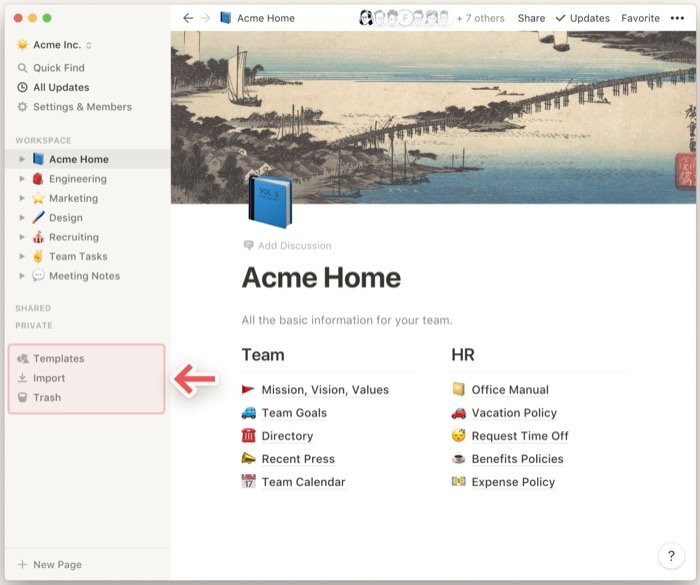
6. Importa
Se non conosci Notion, probabilmente hai una sfilza di documenti diversi e altri dati rilevanti nelle diverse app (che hai utilizzato finora). Ed è per questo motivo che Notion include la funzione di importazione. Che si tratti di documenti Word, fogli Excel, testo, markdown o qualsiasi altro documento/file, puoi importarli su Notion per avere una posizione centralizzata per tutti i tuoi dati. Quindi, a seconda della piattaforma da cui vuoi importare i dati, puoi trovare istruzioni specifiche per loro qui.
7. Cestino
Infine, c'è la spazzatura. Si trova proprio nella parte inferiore della barra laterale e, come suggerisce il nome, il cestino contiene tutte le pagine che hai eliminato dai tuoi spazi di lavoro. Dal cestino puoi eliminare definitivamente le pagine che non ti servono più. Oppure puoi ripristinare le pagine che potresti aver eliminato accidentalmente, che vengono inviate automaticamente all'area di lavoro di cui fanno parte.
Come utilizzare l'editor di nozioni?
Come già accennato, Notion è come un puzzle con una varietà di blocchi tra cui scegliere per aiutarti a creare il puzzle che desideri. Quando inizi inizialmente, l'app ti accoglie con una tela bianca su cui puoi progettare e lavorare come preferisci.
Ora che hai capito come navigare nell'interfaccia e accedere a tutte le caratteristiche e funzionalità, è tempo di iniziare con l'editor. L'editor è ciò che dà origine a tutti i tuoi contenuti su una pagina in uno spazio di lavoro. Si trova sul lato destro della barra laterale ed è la prima cosa che ti viene incontro quando apri Notion per la prima volta, con una pagina su come iniziare.
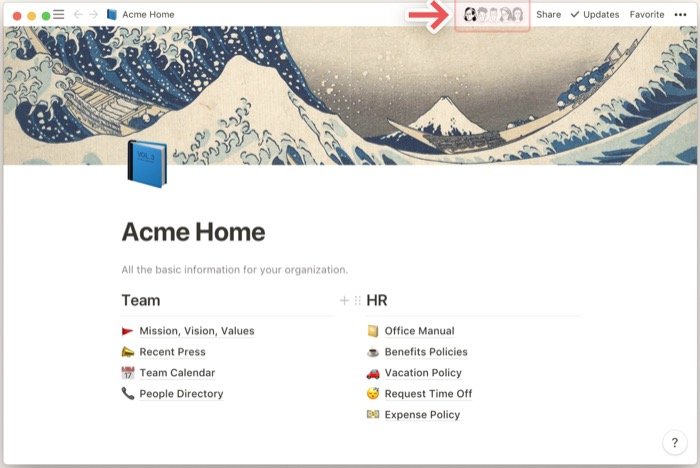
Poiché tutto su Notion è una pagina che comprende tutti i diversi elementi (chiamati blocchi), trascorri la maggior parte del tuo tempo sull'editor, motivo per cui è rudimentale capirne le basi. Se sei appena agli inizi, puoi utilizzare i modelli (dalla barra laterale) per creare la pagina di cui hai bisogno e, allo stesso tempo, conoscere diversi blocchi lungo il percorso.
1. Fare affidamento sui modelli Notion predefiniti
Come già accennato, Notion offre un'ampia raccolta di modelli per diversi casi d'uso, che puoi utilizzare per iniziare subito, con una conoscenza limitata del know-how. I modelli sono classificati in nove categorie; puoi accedervi dalla barra laterale. Quindi, a seconda delle tue esigenze, puoi scegliere un modello da una di queste categorie. Inoltre, se lo desideri, puoi anche configurare alcuni dei blocchi di queste pagine in base alle tue esigenze.
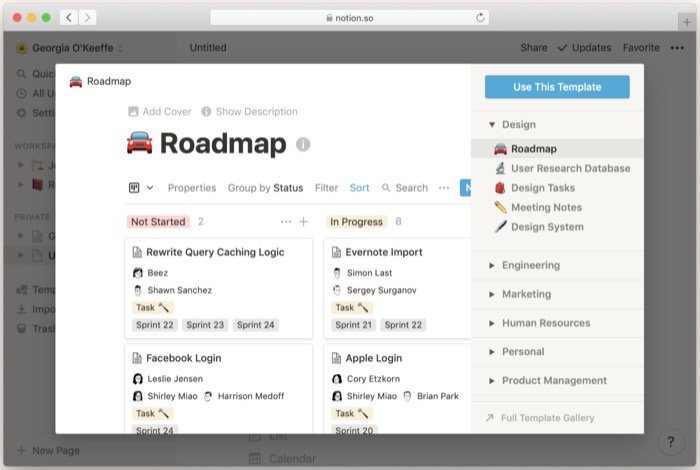
Ad esempio, se hai creato uno spazio di lavoro con cui tutti i tuoi colleghi ingegneri possono collaborare, puoi utilizzare il modello Engineering Wiki nella categoria Modelli di ingegneria per creare un wiki, che contiene tutte le informazioni e i dati rilevanti relativi al tuo progetto.
Oppure, per farti un altro esempio, puoi andare alla categoria Modelli personali per costruire un secondo cervello per te stesso che può aiutarti a tenere traccia di tutte le cose che trovi intriganti e di cui devi prendere appunti per ricordare a lungo termine.
2. Creazione di modelli Notion personalizzati
Sebbene i modelli di server Notion siano per un sacco di casi d'uso diversi, se desideri creare pagine secondo le tue esigenze, con una combinazione di blocchi diversi per soddisfare uno scopo specifico, puoi aggiungere e creare tu stesso una pagina composta da blocchi diversi.
Quando fai clic su Aggiungi una pagina , ti viene presentato un modello vuoto predefinito con scorciatoie per aggiungere elementi (o blocchi). Puoi aggiungere blocchi utilizzando queste scorciatoie o creare completamente una pagina da zero. Nel caso in cui opti per quest'ultimo approccio, considerando che hai già intitolato la tua pagina, fai clic su uno spazio vuoto e digita barra (/). L'editor ti presenta quindi un elenco di blocchi che puoi aggiungere. Utilizzare i tasti freccia per selezionare un blocco e premere il tasto Invio (o Invio).
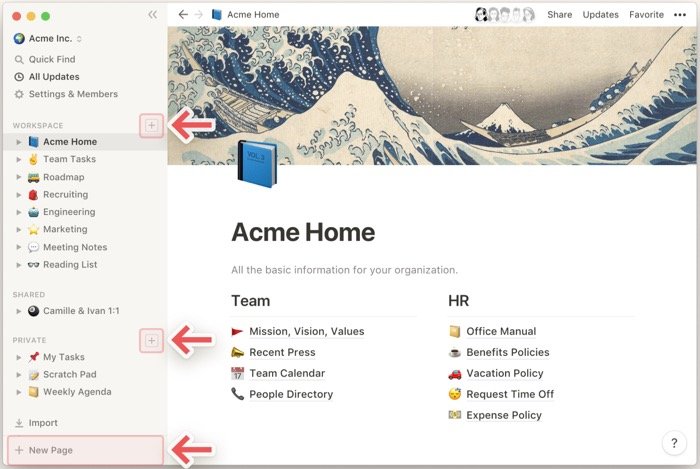
I blocchi sono classificati in cinque diverse categorie:
io. Base : intestazioni, elenchi (puntati, numerati, alternati), testo, pagina, elenco di cose da fare, citazione, divisore, collegamento a pagina e callout.
ii. Inline : equazioni inline, menziona una persona, menziona una pagina, emoji e data o promemoria.
iii. Database : tabella, bacheca, elenco, calendario e sequenza temporale.
iv. Media : immagine, video, audio, codice, file e segnalibro web.
v. Avanzate : sommario, equazione del blocco, breadcrumb e pulsante modello.
Inoltre, per personalizzare l'esperienza e rendere più riconoscibili i blocchi (nel caso in cui tu abbia una vasta collezione di blocchi su una pagina), puoi anche cambiare il colore del testo o il colore di sfondo dei blocchi. Oltre a ciò, Notion ha anche un menu secondario, accessibile dalla finestra dell'editor, che ti dà accesso ad alcune funzionalità e opzioni di stile in più. Per accedervi, fai clic sul menu a tre punti (orizzontali) in alto a destra dell'editor e scegli un'azione dall'elenco.
Correlati: 11 migliori modelli di calendario di Google Fogli
Prezzo di nozione
Notion ha un modello di abbonamento a più livelli che include: personale (gratuito), personale professionale, team e aziendale. Quindi, a seconda del tuo caso d'uso, puoi scegliere uno di questi abbonamenti. Se sei un utente singolo e desideri utilizzare Notion per uso personale, l'abbonamento personale (o gratuito) ha tutto ciò che puoi chiedere con l'app. E dovrebbe, quindi, essere sufficiente per la maggior parte delle vostre esigenze. Perché, mentre inizialmente c'erano alcune limitazioni al piano gratuito, la società è recentemente riuscita a farla franca. E di conseguenza, l'abbonamento personale ora offre la parità di funzionalità per le funzionalità di selezione su tutti i piani, mentre il resto dei piani di abbonamento offre l'accesso ad alcune funzionalità e funzionalità extra come strumenti di amministrazione, API, sicurezza avanzata, SSO SAML, tra un pochi altri.
Visita Nozione
